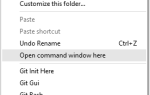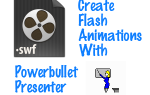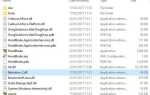Содержание
- 1 1. Получить Tiled Start Menu
- 2 2. Добавить виртуальный рабочий стол
- 3 3. Добавьте переключатель задач
- 4 4. Используйте приложения и программу бок о бок
- 5 5. Используйте программу виртуализации
- 6 6. Получите лучшую командную строку
- 7 7. Аннотируйте веб-страницы в вашем браузере
- 8 8. Добавьте кросс-платформенный список чтения
- 9 Какую функцию Windows 10 вы хотите?
Если говорить только о цифрах, Windows 7 остается самой популярной операционной системой Windows (ОС). Несмотря на то, что люди в Apple говорят
Он быстрый, стабильный и обеспечивает почти половину использования ПК во всем мире. Нет причин для обновления до Windows 10, если вы не хотите.
Между тем, в Windows 10 есть несколько замечательных встроенных функций.
которые отсутствуют в более ранних версиях. К счастью, сторонние программы и расширения позволяют добавлять аналогичные функции в Windows 7 и 8
,
Если вы хотите попробовать Windows 10 до фактического обновления или просто позаимствовать некоторые из его лучших функций, эти (в основном) бесплатные инструменты удовлетворят все ваши потребности. Некоторые из программ, представленных в этой статье, превосходят свои аналоги в Windows 10. Давайте посмотрим, что мы нашли для вас!
1. Получить Tiled Start Menu
Изюминкой меню «Пуск» в Windows 10 являются мозаичные приложения, размер которых можно изменить по своему вкусу (см. Наше руководство по меню «Пуск» в Windows 10).
). Start Menu Reviver это бесплатная программа, которая приносит опыт в более ранние версии Windows.
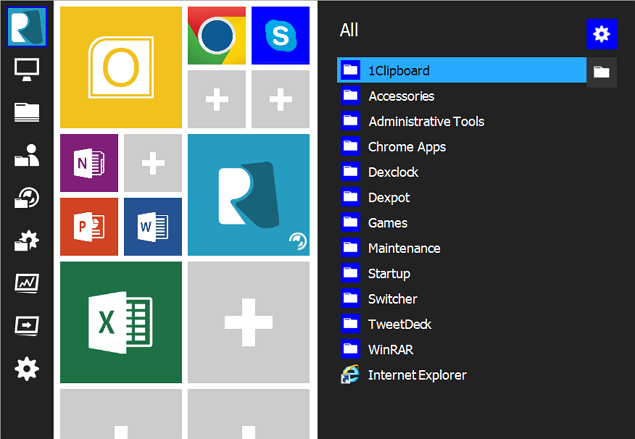
Несмотря на то, что в Windows 7 нет приложений, программа преобразует обычные программы (включая программы Chrome и Office) в плитки с изменяемым размером приложений. Вы также можете добавить другие программы в качестве плиток, изменить их размер в меню и изменить цвета плитки и ее изображение, если вам не нравится стандартная.
Не нравится, где располагается плитка приложения? Нет проблем! Просто перетащите его в пустую плитку или перетащите его на другую плитку, чтобы поменять ее положение. Настройки программы позволяют увеличить размер меню «Пуск», изменить цвет фона и выбрать внешний вид элементов расширенного меню «Пуск».
Вы также можете попробовать другие варианты меню Пуск в Windows 10
,
2. Добавить виртуальный рабочий стол
Одна из наиболее полезных функций Windows 10 — это виртуальные рабочие столы. Это позволяет открывать разные наборы программ / приложений на разных рабочих столах. Например, вы можете открыть Chrome, Word и Excel на главном рабочем столе, а вторую версию Chrome, VLC media player и Dropbox — на виртуальном рабочем столе.
Dexpot наша любимая сторонняя программа для этой задачи. На самом деле, это даже лучше, чем Windows 10, потому что программа находится на панели задач и показывает, на каком рабочем столе вы работаете, отсутствует функция Windows 10, что может привести к путанице. Вы также можете щелкнуть правой кнопкой мыши строку заголовка любой программы, чтобы скопировать или переместить ее на другой виртуальный рабочий стол.
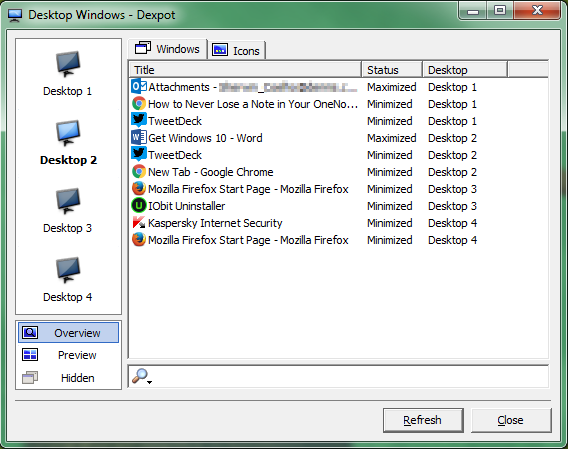
Откройте Dexpot на вашем компьютере для получения дополнительных возможностей. По умолчанию вы получаете четыре виртуальных рабочих стола, но вы можете увеличить их до 12 из настройки. Выберите Режим предварительного просмотра рабочего стола после нажатия на программу. Здесь вы увидите все ваши виртуальные рабочие столы в виде плиток в правом нижнем углу экрана. В этом режиме вы можете перетаскивать программы с одного рабочего стола на другой.
Ранее мы рассмотрели другие программы виртуального рабочего стола
Вы можете использовать бесплатно.
3. Добавьте переключатель задач
Значок просмотра задач в Windows 10 находится рядом с панелью поиска на панели задач. Хотя его основная цель — позволить вам открывать несколько виртуальных рабочих столов, он также дает вам быстрый обзор всех приложений и программ, открытых на вашем текущем рабочем столе. Это удобно, если вы склонны работать с несколькими открытыми программами, потому что вы можете быстро перейти к любой из них.
Вы, вероятно, знаете, что вы можете переключаться между открытыми программами, нажимая Ключ Windows (или же Клавиша ALT) + TAB. Лучший вариант — более похожий на представление задач в Windows 10 — Switcher 2.0. Первоначально написанный сотрудником Microsoft для Windows Vista, он по-прежнему хорошо работает в Windows 7 и 8.
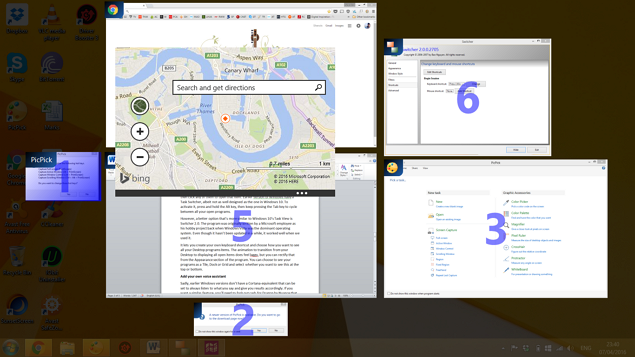
Switcher 2.0 позволяет создавать собственные сочетания клавиш для запуска режима просмотра задач. Вы даже можете выбрать, как вы хотите видеть элементы в этом режиме; варианты включают Плитку, Док или Сетка. Анимации немного запаздывают, но вы можете исправить это из Внешность раздел.
4. Используйте приложения и программу бок о бок
По умолчанию все приложения на ПК с Windows 8 открываются в полноэкранном режиме. Современный микс это платная программа, которая решает эту проблему в Windows 8. Она позволяет уменьшить размер окна приложения, чтобы вы могли использовать его вместе с другими программами / приложениями на рабочем столе. Вы можете установить и использовать Modern Mix бесплатно в течение 30 дней. Если после этого вы почувствуете себя незаменимым, то стоит купить его за 4,99 доллара.
5. Используйте программу виртуализации
Версии Windows 10 Pro, Education и Enterprise поставляются с программой виртуализации Hyper-V. Это позволяет пользователям запускать другие операционные системы (например, другую версию Windows или Linux) из виртуальной машины. Думайте об этом как об использовании другой операционной системы в вашей текущей операционной системе (кто-нибудь?).
Наша любимая бесплатная альтернатива Hyper-V VirtualBox. Программа имеет довольно сложную настройку, но мы объяснили это подробно
,
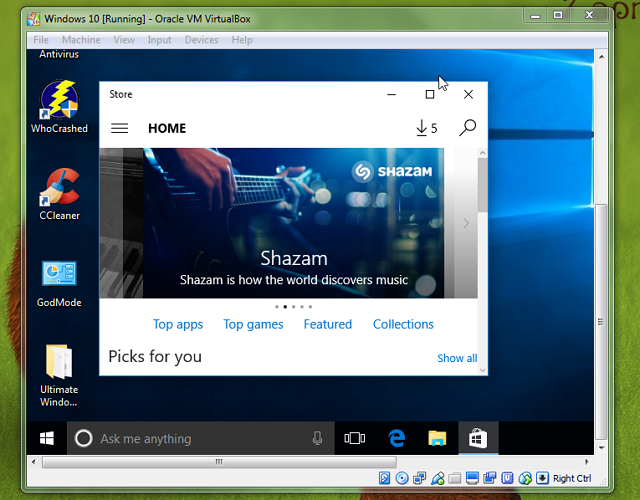
Многие из нас используют виртуальные машины для запуска Windows 10 Insider Preview на нашем ПК с Windows 7. Он работает как чудо и дает нам возможность протестировать последние изменения, внесенные в Windows 10, оставаясь при этом верным нашему надежному другу, Windows 7.
6. Получите лучшую командную строку
Microsoft добавила одно (крайне необходимое) изменение в командной строке в Windows 10: возможность копировать и вставлять текст из других программ, таких как веб-сайт или Word.
Если вы хотите подобную функциональность командной строки в Windows 7 или 8, попробуйте ConEmu (сокращение от Console Emulator). Помимо возможности копировать и вставлять текст из других программ, вы также можете открывать несколько вкладок (аналогично Chrome), и это позволяет вам искать значения, введенные вами в ваших командах.
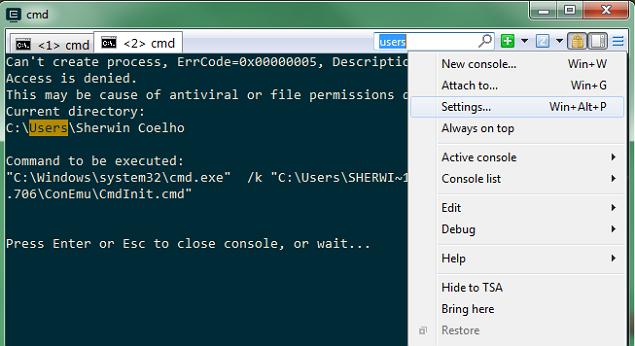
Нам нравится, что в нем есть большие шрифты с цветами, чтобы различать различные аспекты команд, в отличие от командной строки Windows по умолчанию, где у вас есть маленькие шрифты в текстовом формате по умолчанию. Программа также имеет множество вариантов настройки — просто нажмите на три строки в правом верхнем углу, затем нажмите Настройки исследовать их.
Другая (менее мощная) альтернатива командной строки — Console2, о которой мы ранее писали.
7. Аннотируйте веб-страницы в вашем браузере
Microsoft Edge является браузером по умолчанию в Windows 10
, заменив его стареющим двоюродным братом Internet Explorer. Без каких-либо расширений при запуске Edge чувствовал себя недовольным по сравнению со своими нынешними противниками, Google Chrome и Mozilla Firefox. Пока идут Edge
Этим летом Microsoft надеялась привлечь внимание пользователей Windows 10 одной возможностью — рисовать на веб-страницах.
Хотя эта функция по умолчанию недоступна в Chrome и Firefox, она доступна с помощью расширений. устанавливать Веб-краска это доступно как для Chrome, так и для Firefox. Он позволяет писать, рисовать, раскрашивать, делать пометки и даже делать снимки экрана, которые затем можно загрузить или распечатать.
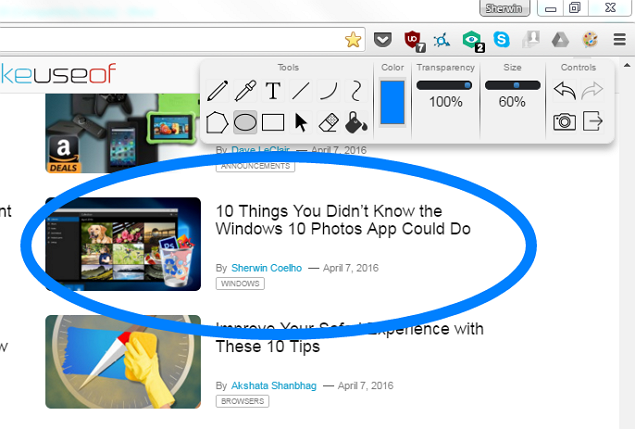
8. Добавьте кросс-платформенный список чтения
Еще одна «острая» функция Edge — это возможность сохранить статьи, к которым вы хотите вернуться или прочитать их позже, в свой список чтения. Затем вы читаете статью на досуге (без рекламы) и меняете ее тему (на Sepia или Dark) для лучшего чтения. Хотя есть много веб-сервисов для чтения
наш любимый карманный — веб-сайт, расширение и приложение, которое позволяет сохранять статьи для последующего чтения в удобное для вас время.
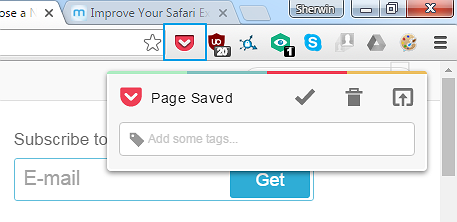
Установите расширение Chrome и войдите (или создайте) свою учетную запись. В Firefox он поставляется как встроенное расширение. Всякий раз, когда вы хотите сохранить статью в своем списке чтения, просто щелкните значок Pocket на панели инструментов браузера. Эти статьи автоматически сохраняются в вашем аккаунте (без рекламы). Установите приложения Pocket для Android и iOS, чтобы читать их на досуге — даже без подключения к Интернету.
Какую функцию Windows 10 вы хотите?
Windows 10 может предложить так много, но многие функции не так уж новы. Большинство из них могут быть дополнены сторонними инструментами, и часто лучше.
Используете ли вы какие-либо из перечисленных выше функций или их альтернативы? Какой из них был самым полезным? Какую другую функцию Windows 10 вы хотели бы видеть добавленной в Windows 7 или 8?
Дайте нам знать в комментариях ниже. Возможно, полезный разработчик наткнется на этот пост и прислушается к вашему запросу.